# Шаг 4. Создание кампании
# Кампании в трекере
Процесс работы в трекере осуществляется с помощью кампаний. Например, создание кампаний возможно для следующих целей:
- Отслеживание эффективности рекламной кампании в рекламной сети;
- Самостоятельный сбор лидов с собственных сайтов;
- Разделение трафика по лендингам, офферам или ротации офферов.
Кампания в Keitaro позволяет собирать и анализировать данные о трафике, конверсиях, доходе и других метриках, что помогает принимать информированные решения и оптимизировать рекламные кампании для достижения лучших результатов.
# Создание кампании
Создадим базовую кампанию без использования скриптов интеграции и подготовим ее к запуску: подключим домен, добавим источник трафика, партнерскую сеть и оффер. Дальнейшие советы опциональны и отражают базовые примеры настройки.
Базовый порядок настройки кампании:
- Купить домен и припарковать домен в трекер;
- Добавить в трекер шаблон Источника трафика;
- Добавить в трекер шаблон Партнерской сети;
- Создать кампанию с добавлением указанных элементов.
Чтобы понять как выполняется интеграция трекера с партнерскими сетями и источниками трафика, рекомендуем посмотреть видео.
# Покупка и подключение домена к кампании
Для эффективной работы кампаний с помощью HTTPS—соединения в Keitaro необходимо наличие домена. Позволяет избежать потери трафика и обеспечить правильную функциональность определенных возможностей. Домен в Keitaro действует как ссылка на контент кампании. Важно помнить, что для работы Keitaro следует использовать отдельный чистый домен. Недопустимо использовать один домен и для Keitaro, и для других программных средств, веб—сайтов и т.д. Дополнительную информацию возможно изучить по видео:
Пошаговое видео на примере домена из Namecheap
Альтернатива текстом для провайдера Reg.ru
Переходим в личный кабинет регистратора во вкладку Домены:

Нажмите на кнопку с тремя точками справа от домена и затем на DNS-серверы и управление зоной:
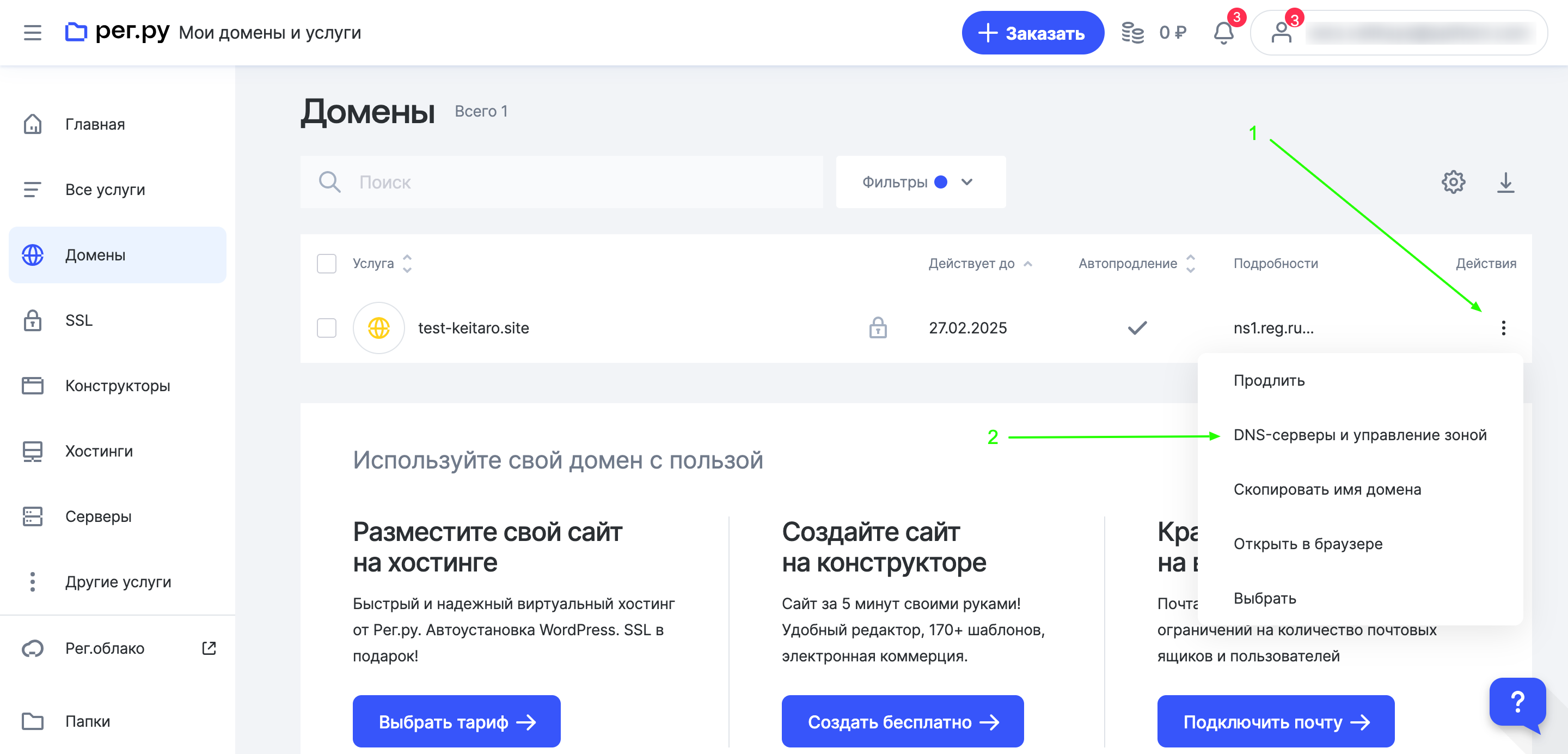
Удалите существующие A записи:
Нажмите Добавить запись и выбираем A:
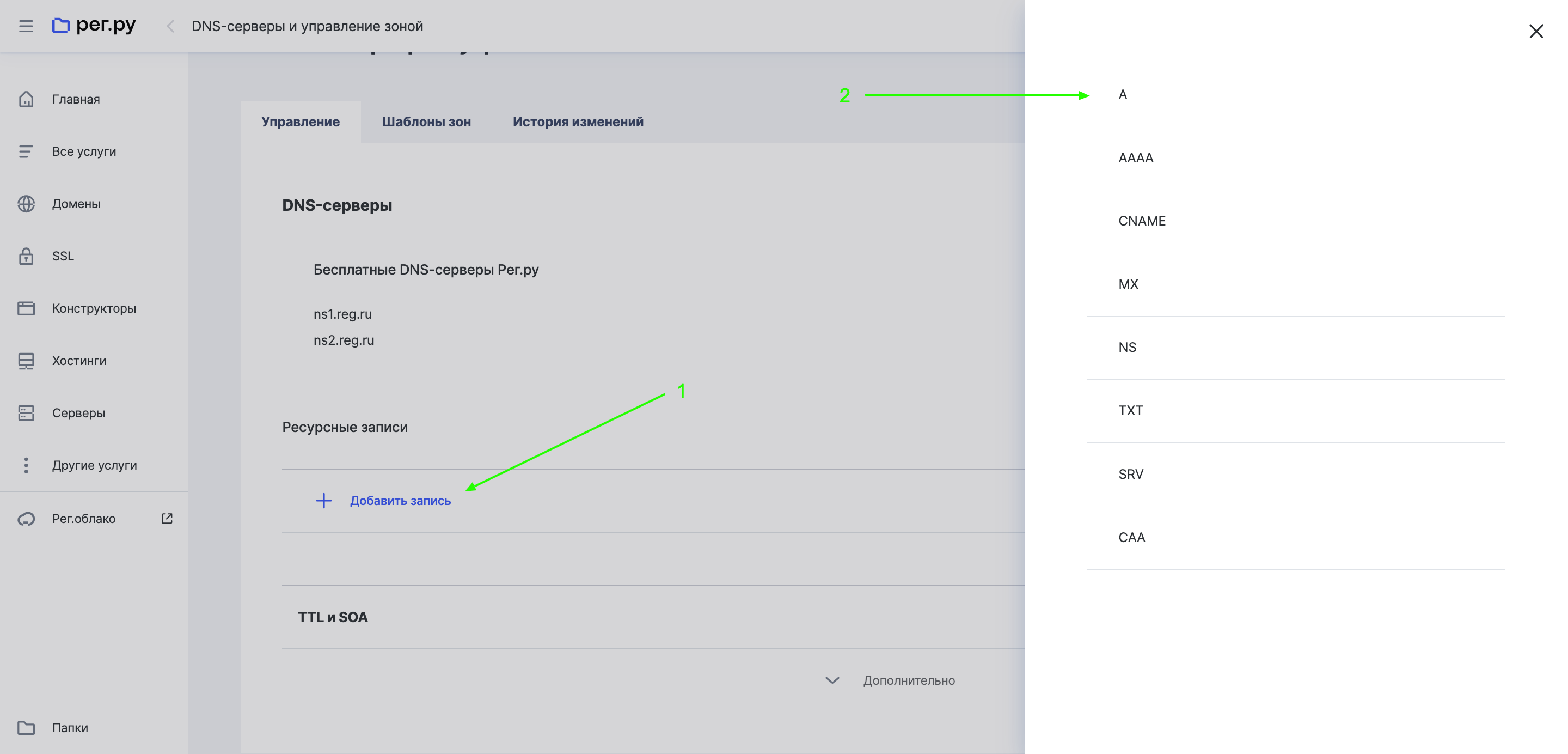
В поле Subdomain запишите @, в поле IP Address IP трекера:
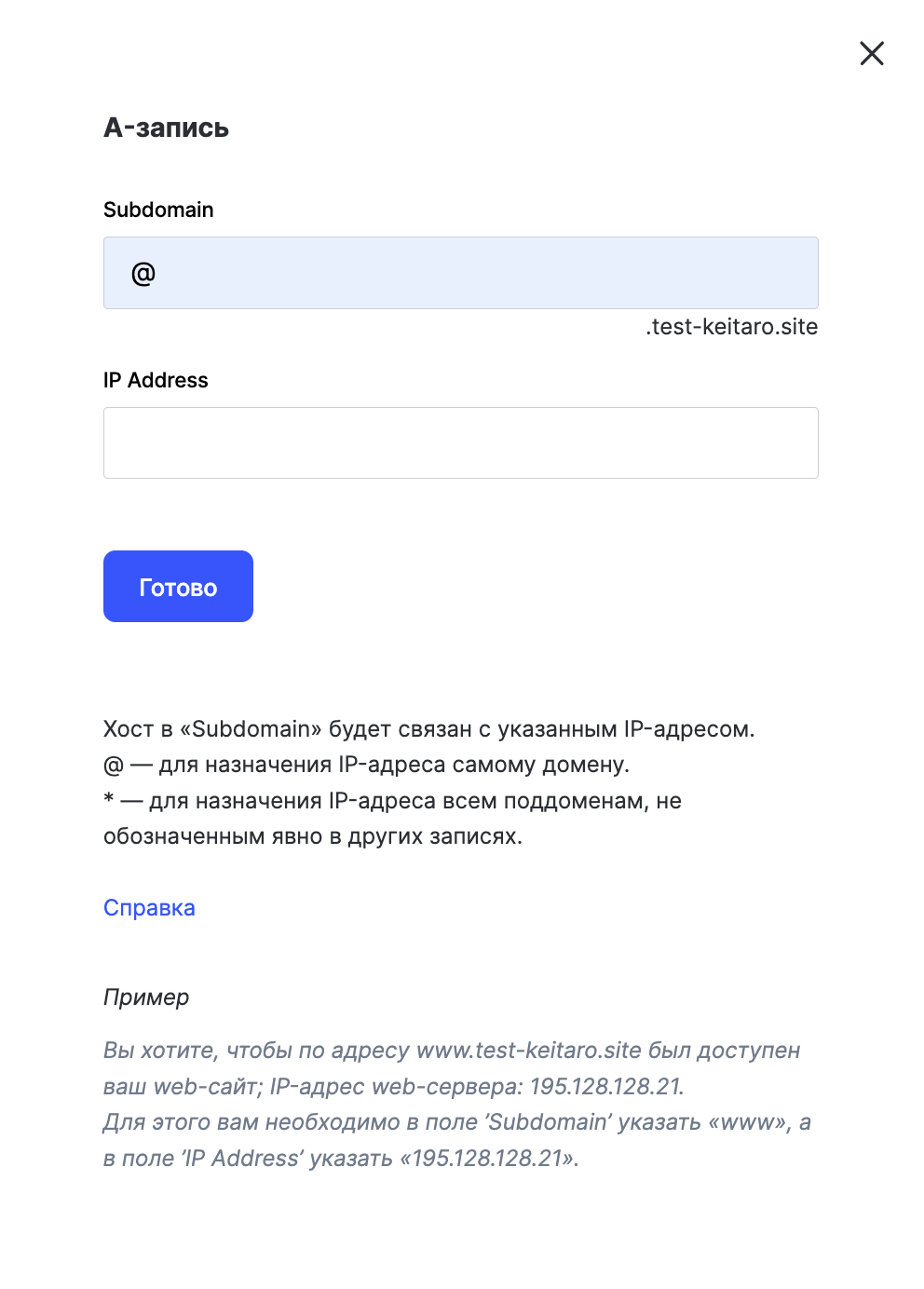
Зайдите на страницу Домены в трекере, введите имя домена и нажмите Добавить:
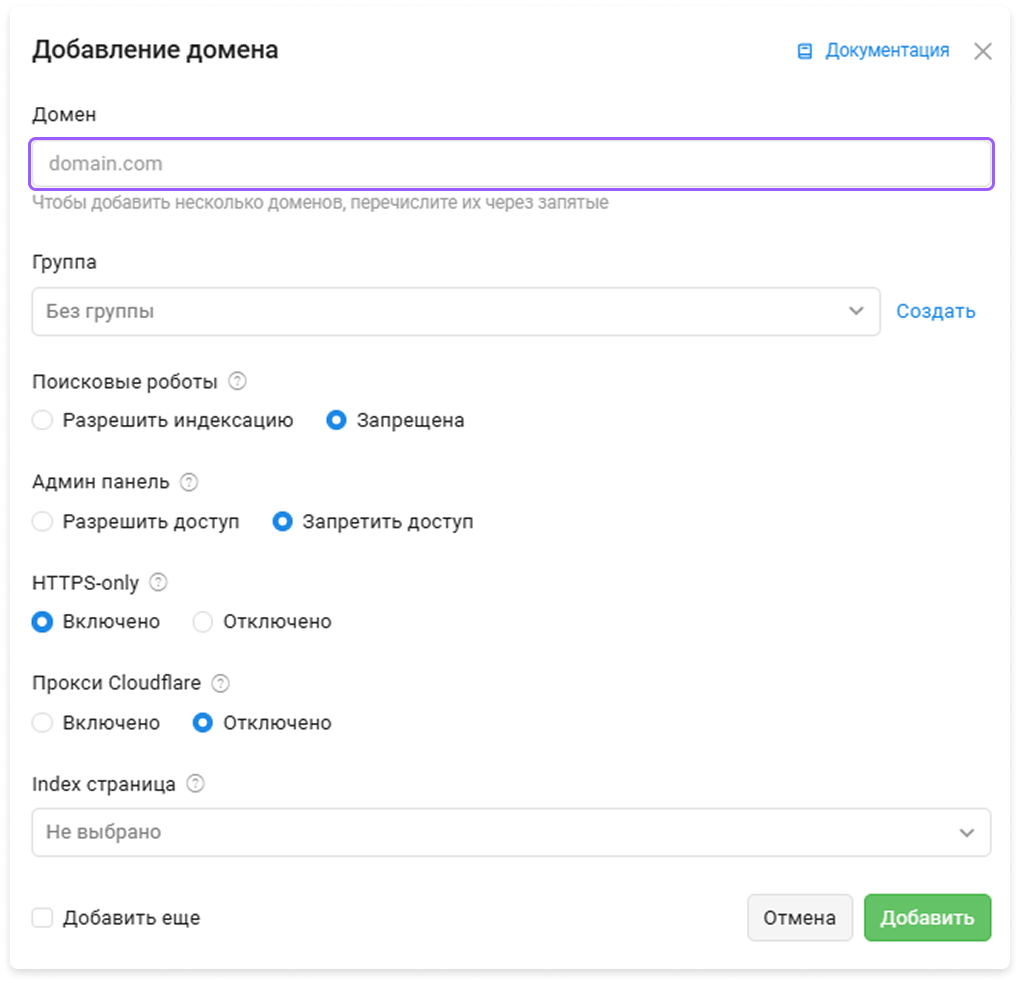
Нажмите Добавить.
DNS—серверы различных интернет—провайдеров обновляются в разное время, что означает, что сайт доступен у одного провайдера, но недоступен у другого. Как правило, обновление DNS—серверов занимает до 24 часов (процесс не зависит от трекера).
# Добавление в трекер источника трафика
Источник трафика в Keitaro — шаблонный набор данных для передачи utm—параметров из рекламной сети или любого другого источника трафика. Подключается для упрощения работы с настройкой передачи данных из источника в трекер и при необходимости обратно в источник.
Подробное видео про utm—параметры и Источники трафика в Keitaro и как работать
Зайдите в Источники, затем Создать.
Выберите шаблон из списка:
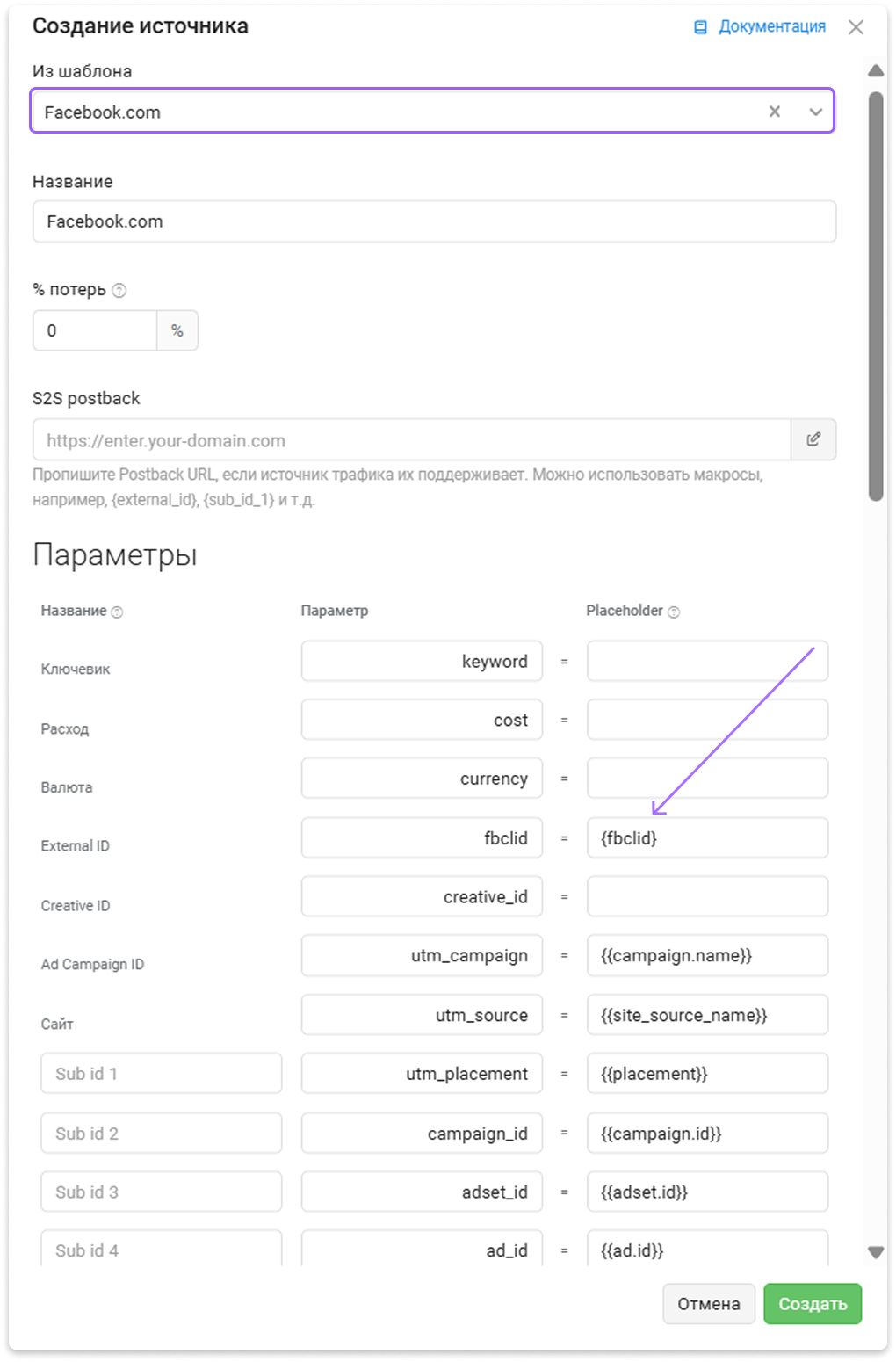
Нажмите Создать.
Далее сможете добавить Источник в настройках Кампании.
Если нет источника в шаблонах?
Смотрите рекомендации по созданию источника без шаблона
# Добавление в трекер партнерской сети
Партнерская сеть в Keitaro — шаблонный набор данных utm—параметров для настройки получения конверсий из партнерки в Keitaro с помощью инструмента postback.
Зайдите в Партнерские сети и нажмите Создать.
Выберите партнерскую сеть из шаблонов и нажмите Создать
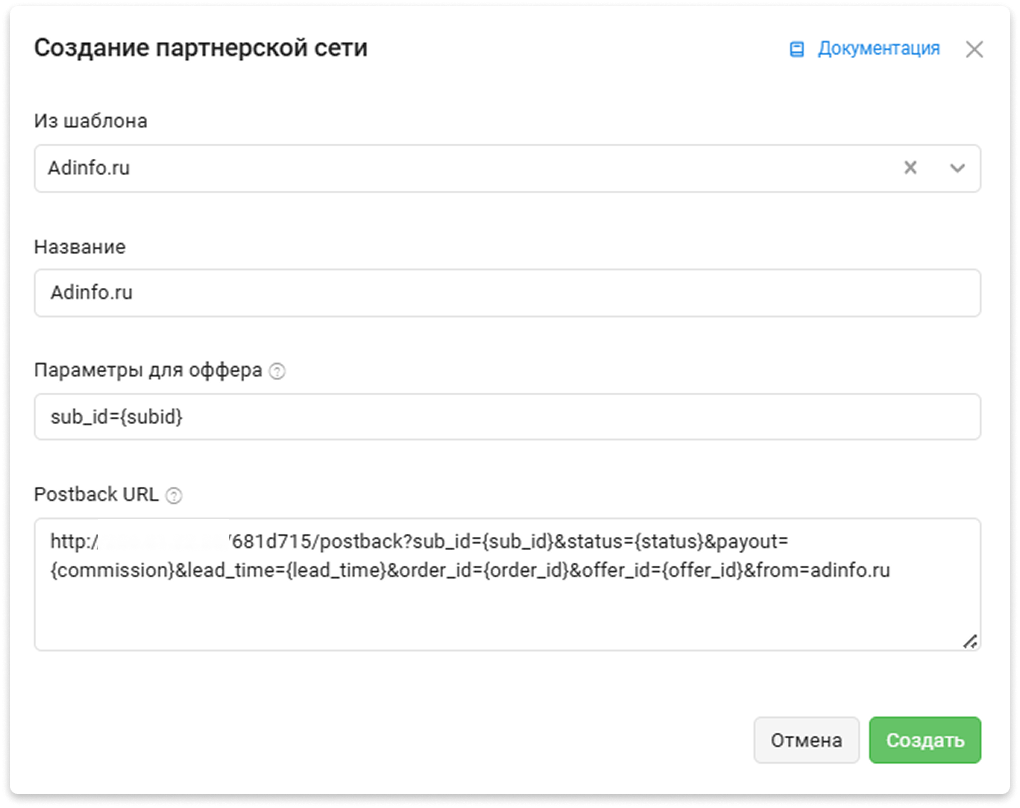
Используйте шаблон для настройки Postback.
Пошаговое видео по настройке получения конверсий из Партнерской сети
Если нет партнерской сети в шаблонах?
Смотрите видео по созданию шаблона или страницу Настройка партнерской сети без шаблона.
# Создание кампании с лендингом, оффером, партнерской сетью и источником трафика
Необязательно добавлять в кампанию и лендинг, и оффер. Содержимое кампании добавляется опционально, согласно содержания, целей и деталей воронки.
Как пример, используйте пошаговое видео.
Создание кампании с добавлением локального лендинга (архив из партнерки) и редирект—оффера (партнерская ссылка на оффер)
Альтернатива текстом. Создание кампании с лендингом и оффером.
Перейдите на страницу Кампании и нажмите Создать.
Выберите домен, источник:
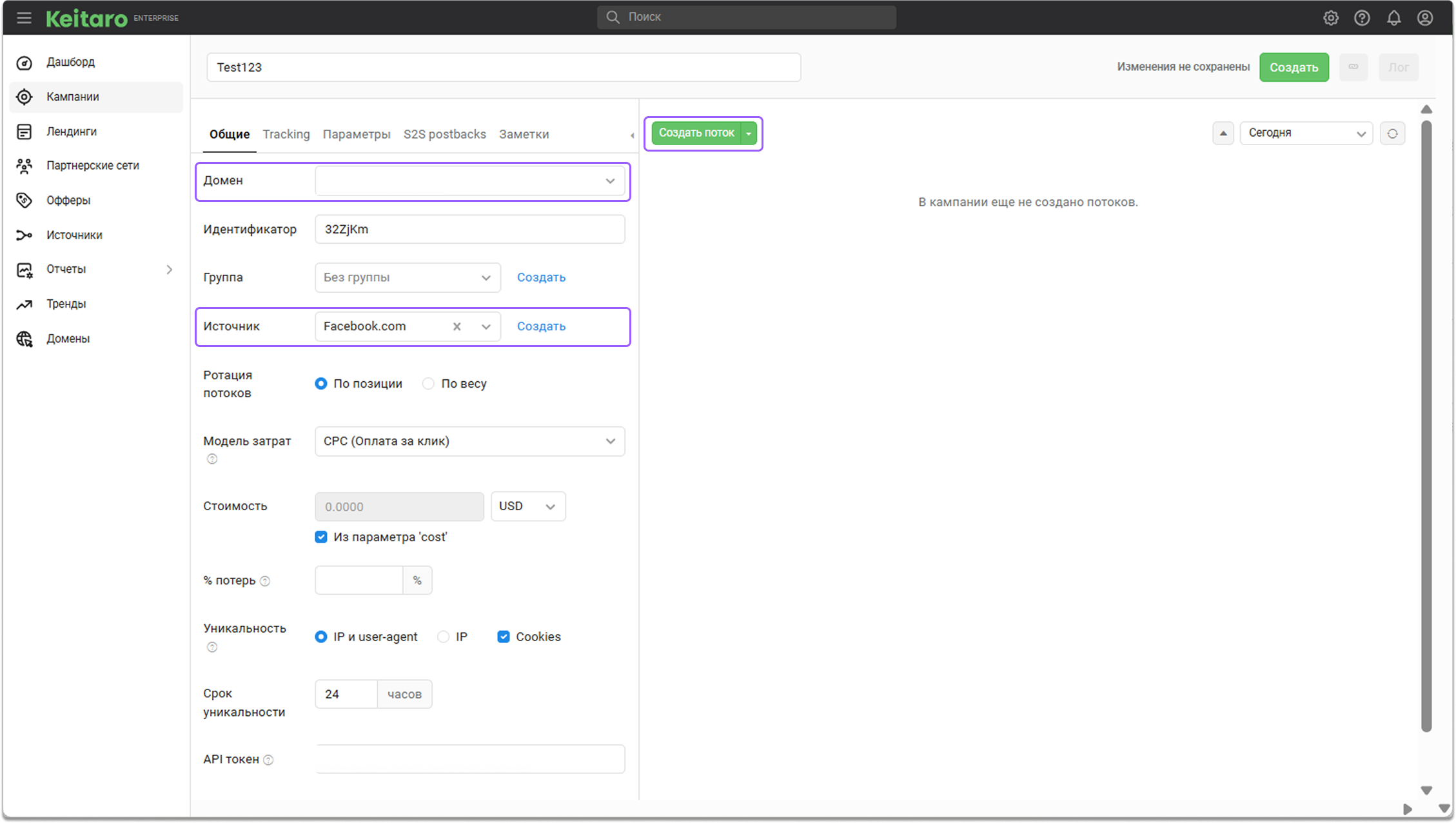
Нажмите на Создать поток.
Перейдите в Схема и добавьте созданные лендинг и оффер:
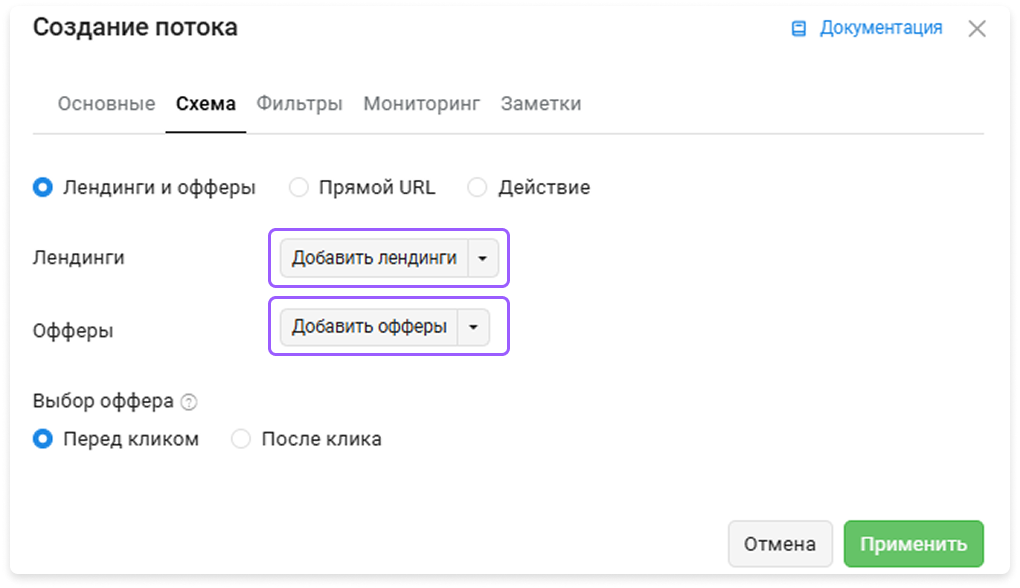
Нажмите на пиктограмму для перехода к редактированию кода лендинга:
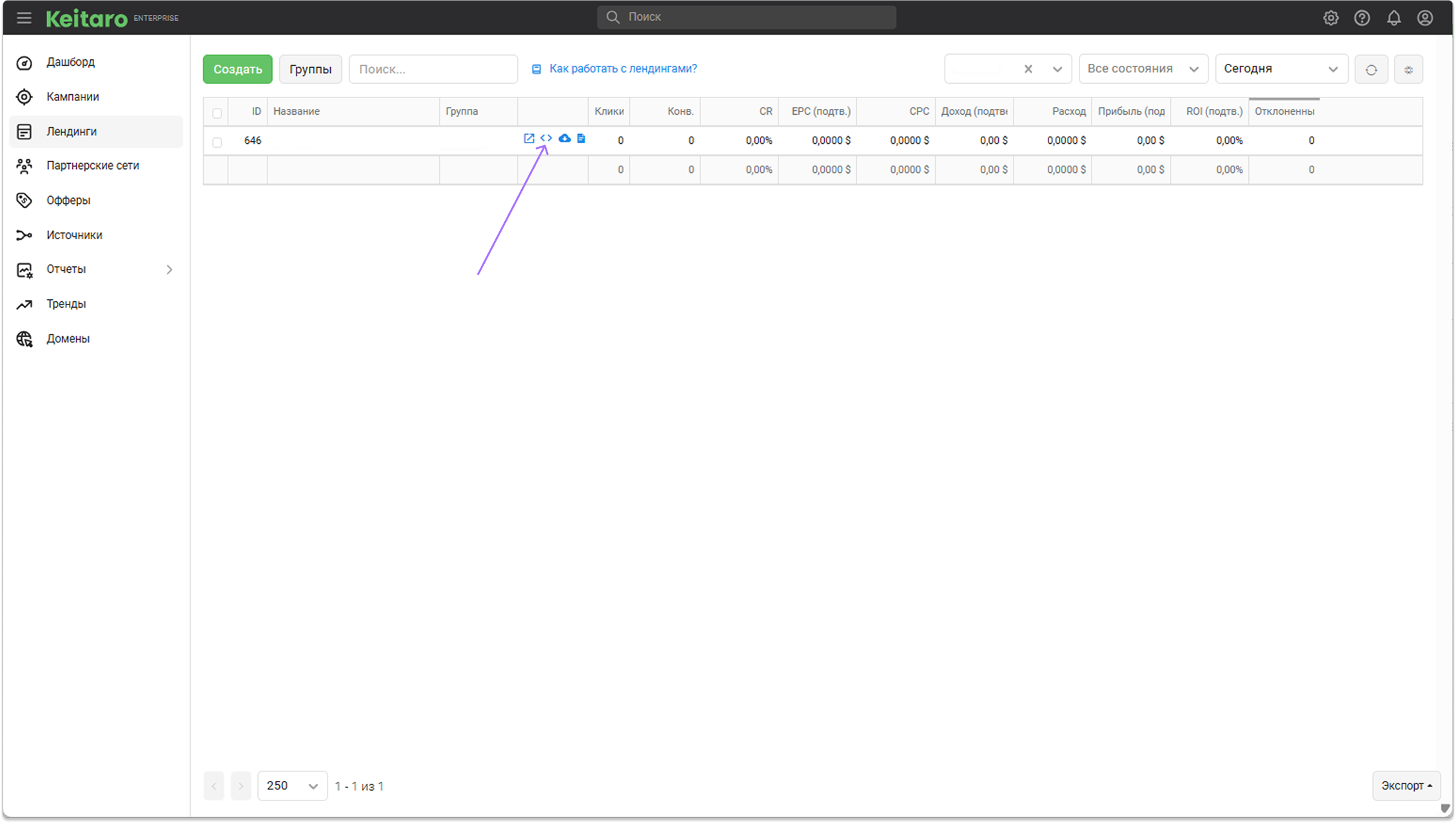
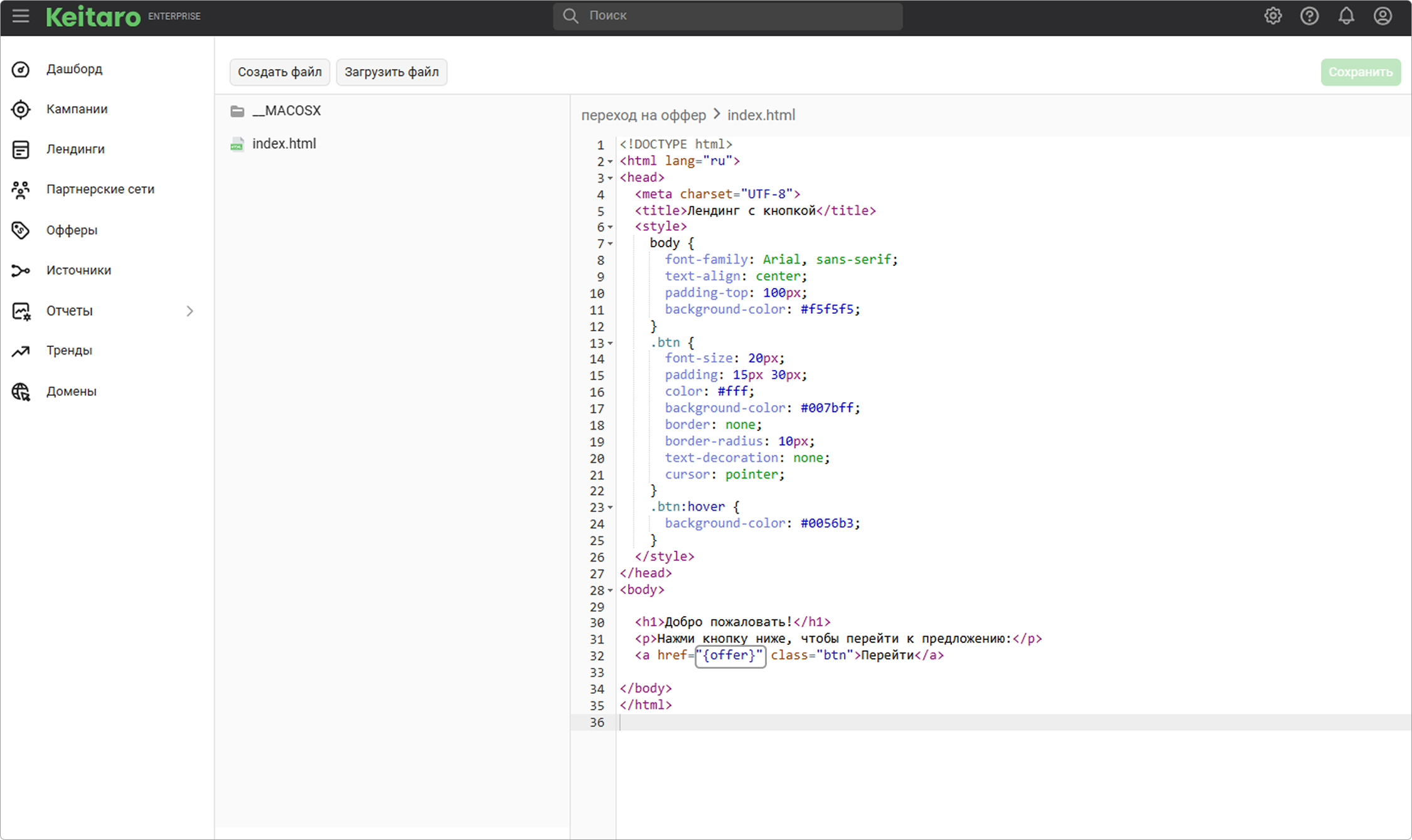
Необходимо заменить значение атрибута href на {offer} для каждой ссылки, которая ведет на оффер.
Итого:
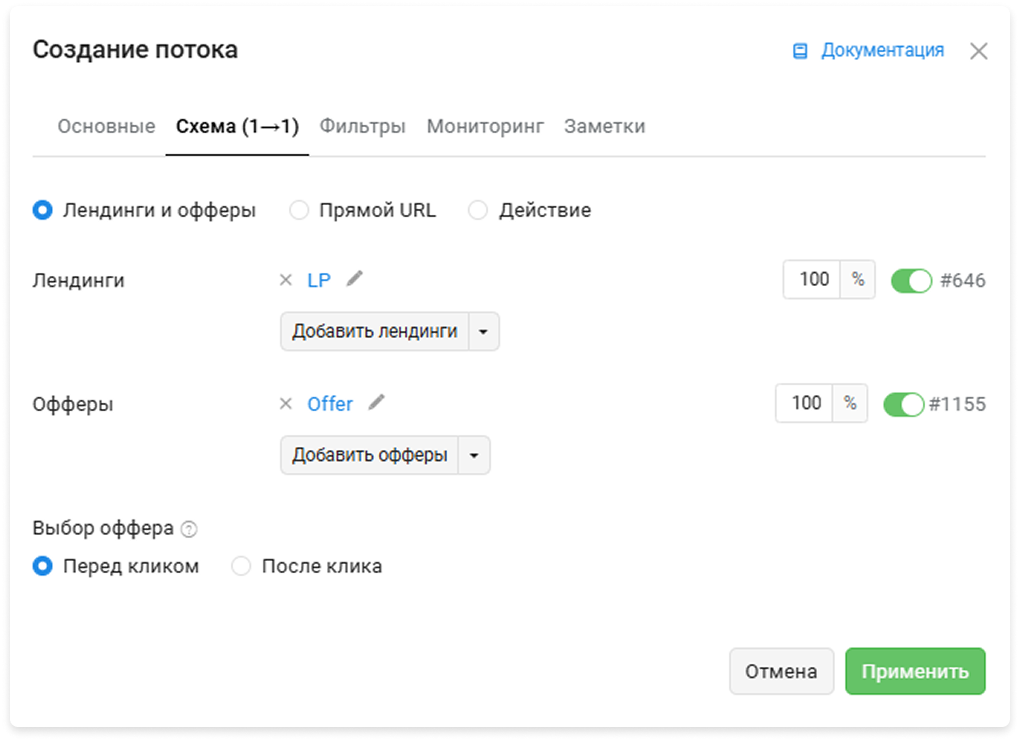
Нажмите Применить и затем Создать кампанию
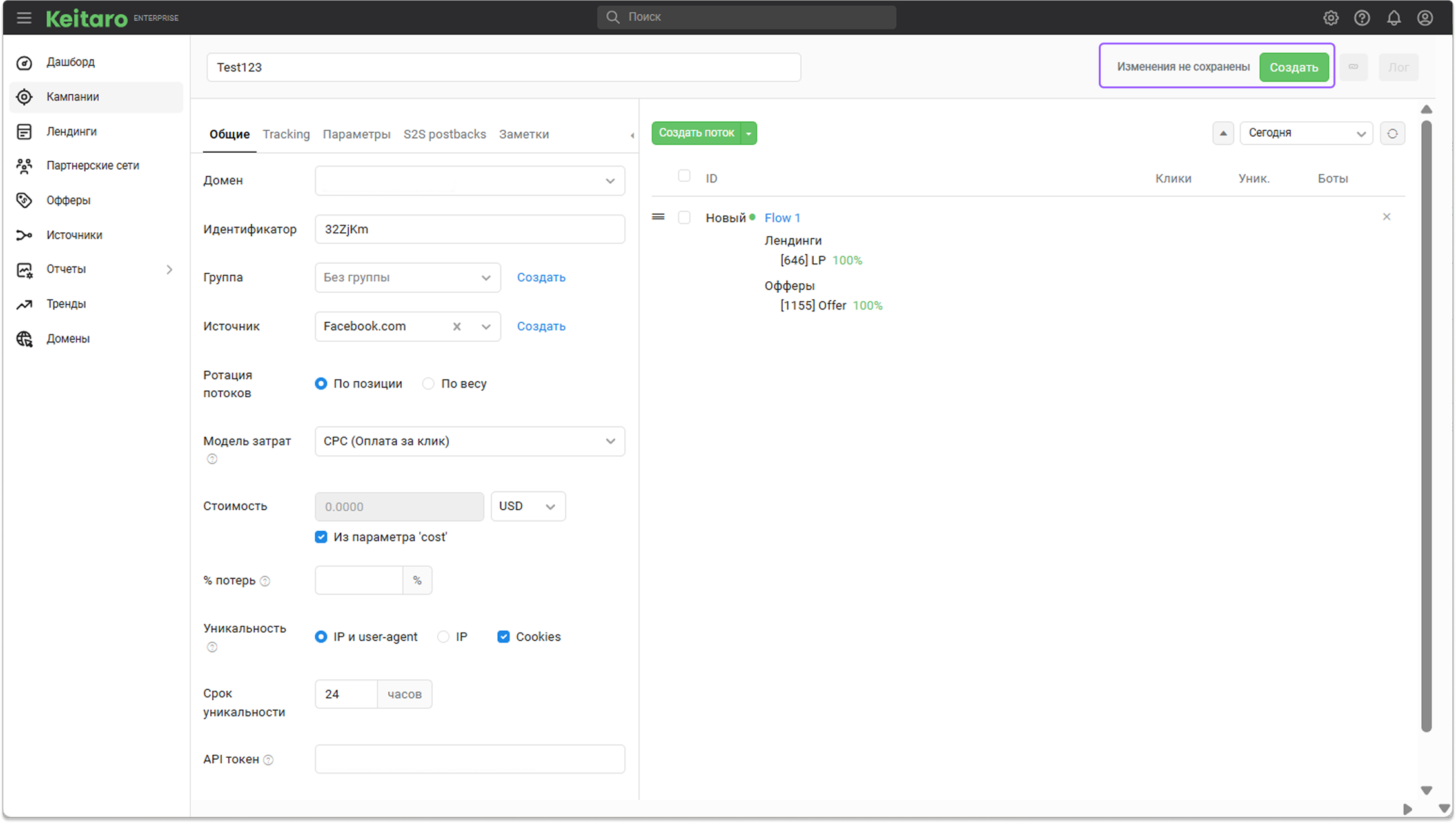
Скопируйте ссылку кампании:
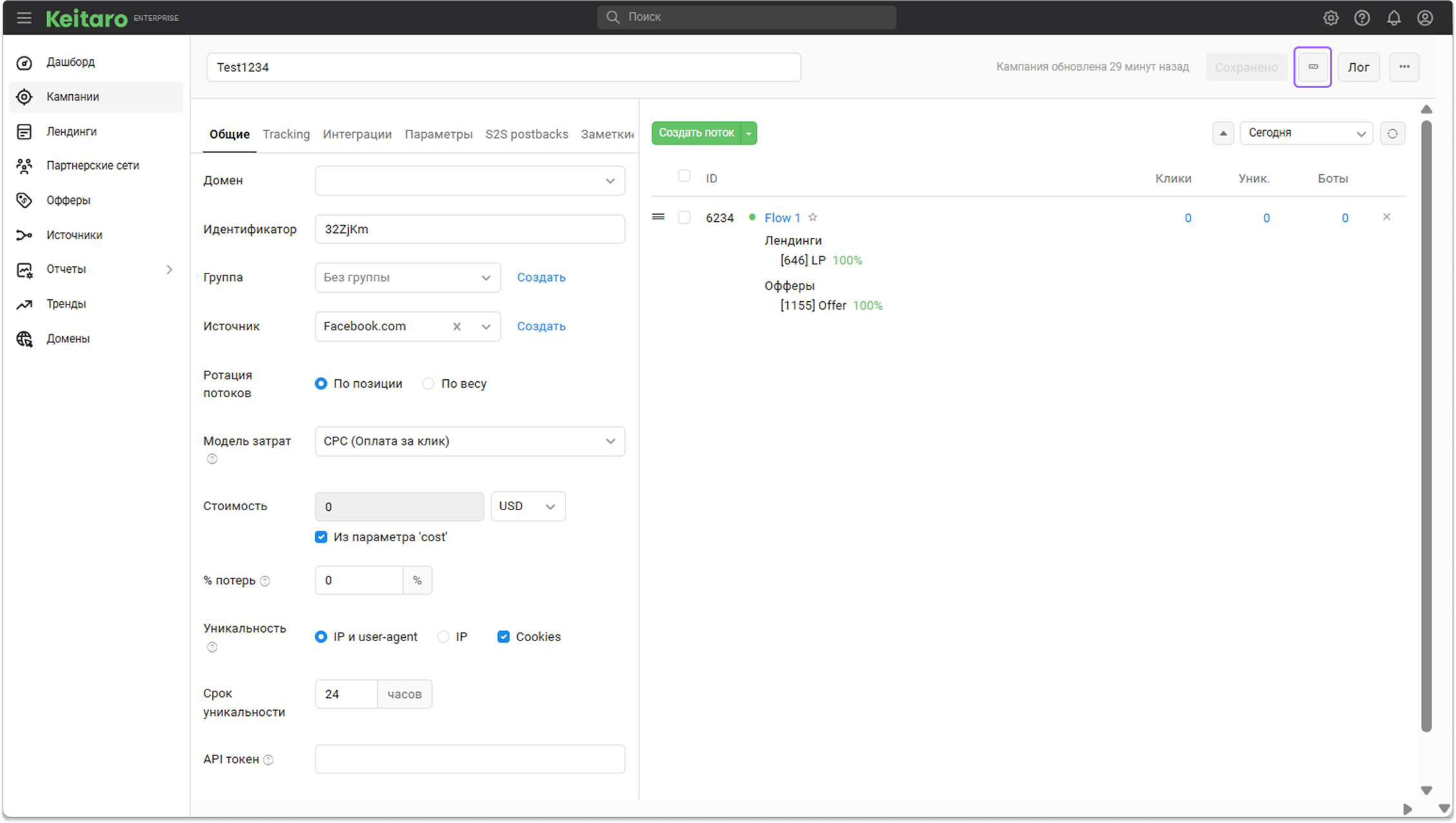
Откройте в браузере и проверьте как работает.